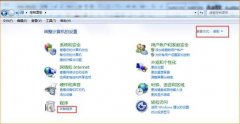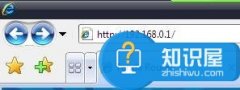很多人家里的路由器都是安装师傅直接设置好的,只知道宽带的账号和密码,却不知道路由器到底怎么设置。今天,小编要跟大伙分享一下腾达智能路由F9 的两种设置方法。

方法一:传统方法设置路由器
第一步:线路连接
首先接通路由器的电源,然后把入户的宽带网线/光猫连接到路由器的WAN口上。在连接好路由器的WAN口后,您可以选择以【无线的方式】或【有线的方式】进入路由进行设置。

如使用无线的方式,先用手机、平板等设备连接路由器的WiFi 信号,默认WiFi名称请查阅腾达F9 底部机壳上的贴纸信息,出厂默认没有WiFi密码;如使用有线的方式,则用一根网线将电脑与路由器的任意LAN 口连接,如下图

第二步:设置上网
线路连接完毕后,在手机or电脑打开任意一个浏览器,在浏览器地址栏内输入路由器管理域名tendawifi.com或者管理IP地址192.168.0.1,然后按Enter键。
这时路由器腾达F9 会自动检测宽带的连接方式,请根据检测结果选择连接方式,并输入相关联网信息——接着设置无线名称和密码 ——点击【确定】完成上网设置。

确定后,会跳转至主页面,若网络连接状态显示“已联网”即代表可以正常上网。(PS:若你家宽带的上网方式为【宽带连接】,那么你需要填写宽带账号和密码,如果不知道或忘记宽带账号和密码,请致电宽带运营商咨询。)

方法二:黑科技宽带账号密码迁移功能设置路由器
是的,腾达路由器F9 就是这么炫酷拽,一根网线即可完成上网设置,免设置,易安装!
什么是宽带账号密码迁移功能?
当您忘记宽带账号密码或者不会进入路由器设置页面安装路由器时,只需用一根网线即可把旧路由器的宽带账号密码直接迁移到新路由器上面来,无需进入路由器页面也能安装路由器。
宽带账号密码迁移功能使用步骤
首先,接通旧路由器与新路由器的电源,用一根网线连接新路由器F9 的任意一个LAN口和旧路由器的WAN 口。当新路由器F9 的LAN口指示灯有快闪变为常亮时(持续 3 秒以上),代表宽带账号和密码迁移成功。

例如:连接的是F9 的LAN3 口,那么对应的指示灯为“3”。

完成上面的宽带账号和密码迁移步骤后,把上网的宽带线接到新路由器的WAN口上就可以完成上网设置啦!

有小伙伴可能会问,那WiFi密码之类的怎么设置呢?这个就更简单啦,连接新路由F9 的WiFi(出厂默认没有WiFi密码)

下载腾达路由APP(各大应用商店搜“腾达路由”即可下载),打开APP即可设置WiFi名称和密码,方法如下图所示▼